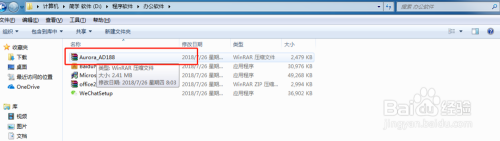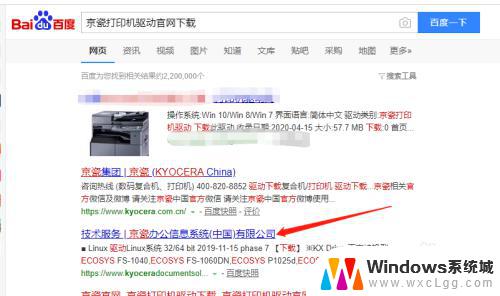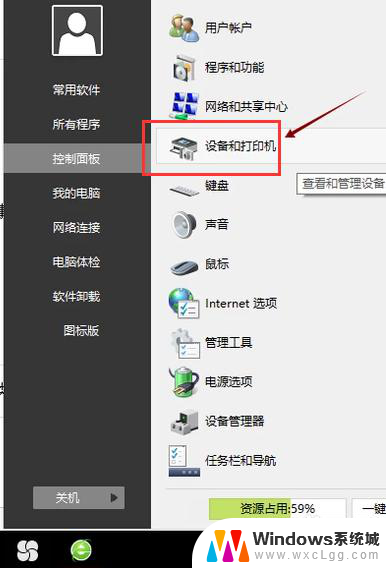联想笔记本怎么安装打印机驱动程序 联想打印机驱动安装步骤详解
更新时间:2024-06-28 14:03:21作者:xtang
在使用联想笔记本连接打印机时,安装正确的打印机驱动程序是非常重要的,只有安装了正确的驱动程序,才能保证打印机与笔记本的正常通信和工作。如果您不知道如何安装联想打印机驱动程序,别担心接下来我将为您详细介绍安装步骤。让我们一起来了解如何正确安装联想打印机驱动程序,让打印机和笔记本能够完美配合。
方法如下:
1.打开联想官网
在搜索百度上搜索联想官网,官网打开之后直接将其下拉到最下方。找到"驱动与软件下载",并打开。
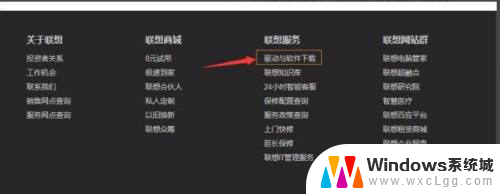
2.找到驱动程序
进入驱动与软件下载后,输入自己打印机的型号。找到相对应的驱动程序了,点击下载。
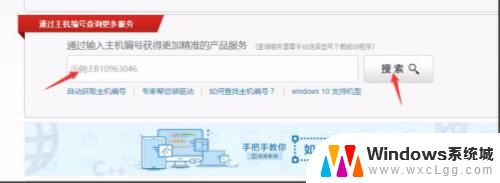
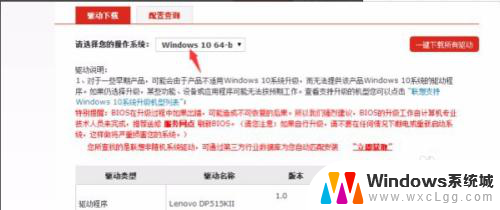
3.进行安装
尽量不要保存到C盘,选择其他的盘进行下载。下载完成后,打开驱动,按照提示进行安装即可。
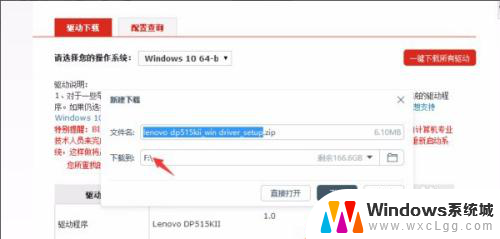
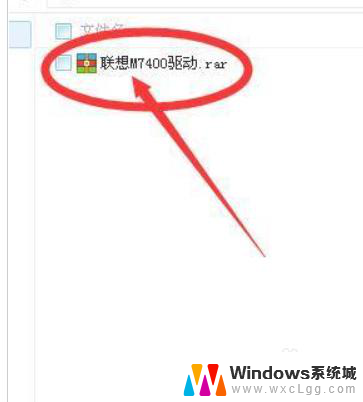
以上就是联想笔记本如何安装打印机驱动程序的全部内容,如果您遇到这种情况,可以按照以上方法解决,希望对大家有所帮助。